登录
- 微信登录
- 手机号登录
微信扫码关注“汇帮科技”快速登录
Loading...
点击刷新
请在微信【汇帮科技】内点击授权
300秒后二维码将过期
二维码已过期,点击刷新获取新二维码
登录
登录
其他登录方式
来源:汇帮科技 修改日期:2024-12-05 08:00

 官方正版
官方正版 纯净安全
纯净安全
在当今数字化时代,文件管理已成为企业及个人不可或缺的能力之一。了解并准确提取文件的创建日期对于提升工作效率、确保数据完整性和追踪事件发生的时间至关重要。然而,在面对海量文档时,手动查找创建时间无疑会极大地拖慢工作进程,甚至可能导致信息遗漏或误判。
为了应对这一挑战,专业人士和用户纷纷寻找高效的方法来自动化此过程,从而节省宝贵的工作时间并减少人为错误的风险。接下来将介绍几种适用于不同场景的文件日期提取方法,以期为读者提供实用的解决方案

如何使用汇帮文件名提取器软件批量提取文件名称及创建时间
第一步:启动
首先,启动已经安装好的【汇帮文件名提取器】可看到简洁直观的操作界面。
第二步:选择功能模块
在主界面上方找到“文件名提取”选项卡,并点击进入。这里将帮助您快速地批量处理文件信息。
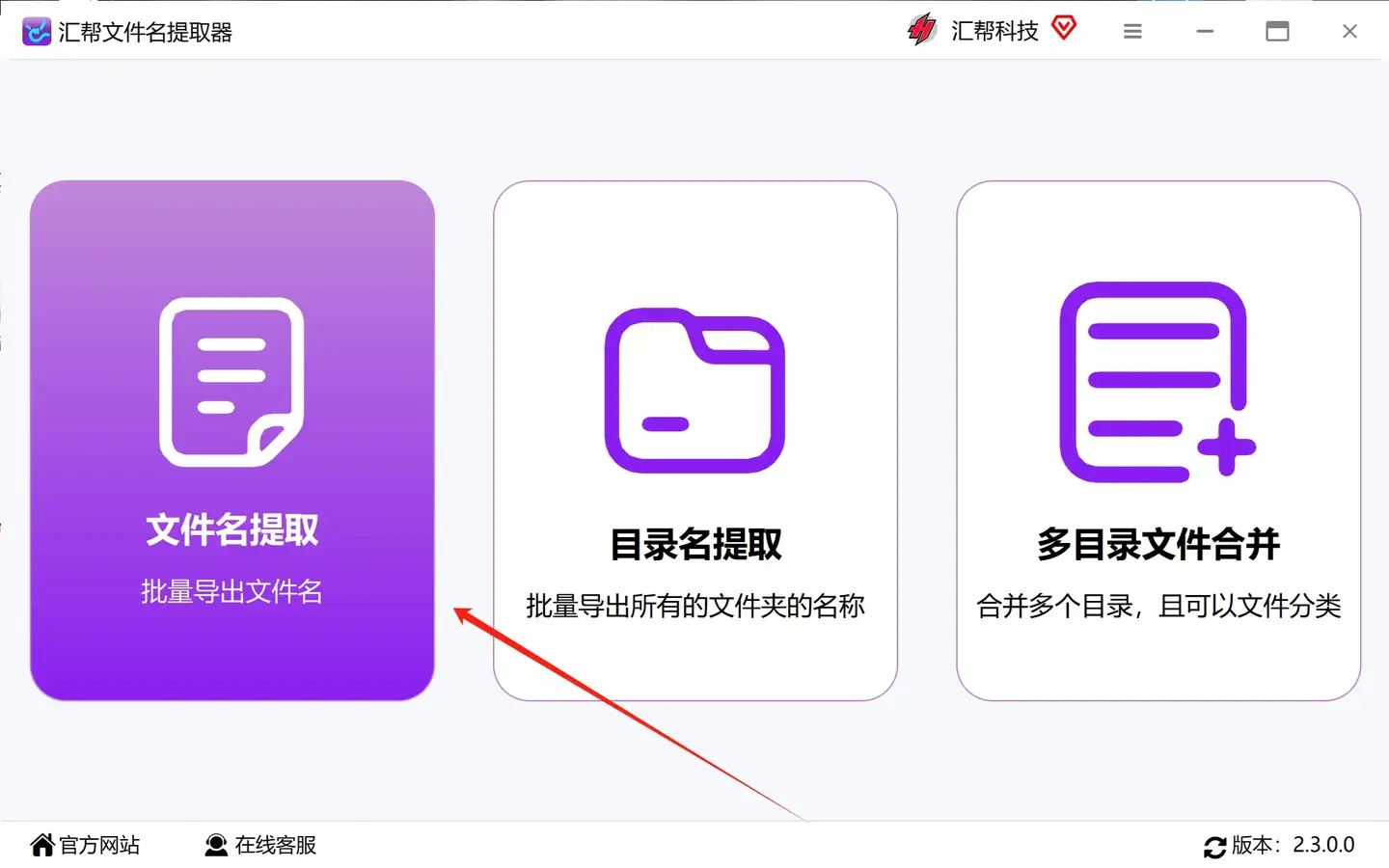
第三步:导入文件或目录
使用左侧的“添加文件”或“添加目录”按钮,批量导入需要分析的文件或文件夹。这款软件支持多种文件类型和数量,极大地方便了您的操作需求。您可以一次性选择多个文件夹,甚至包括嵌套的子文件夹。
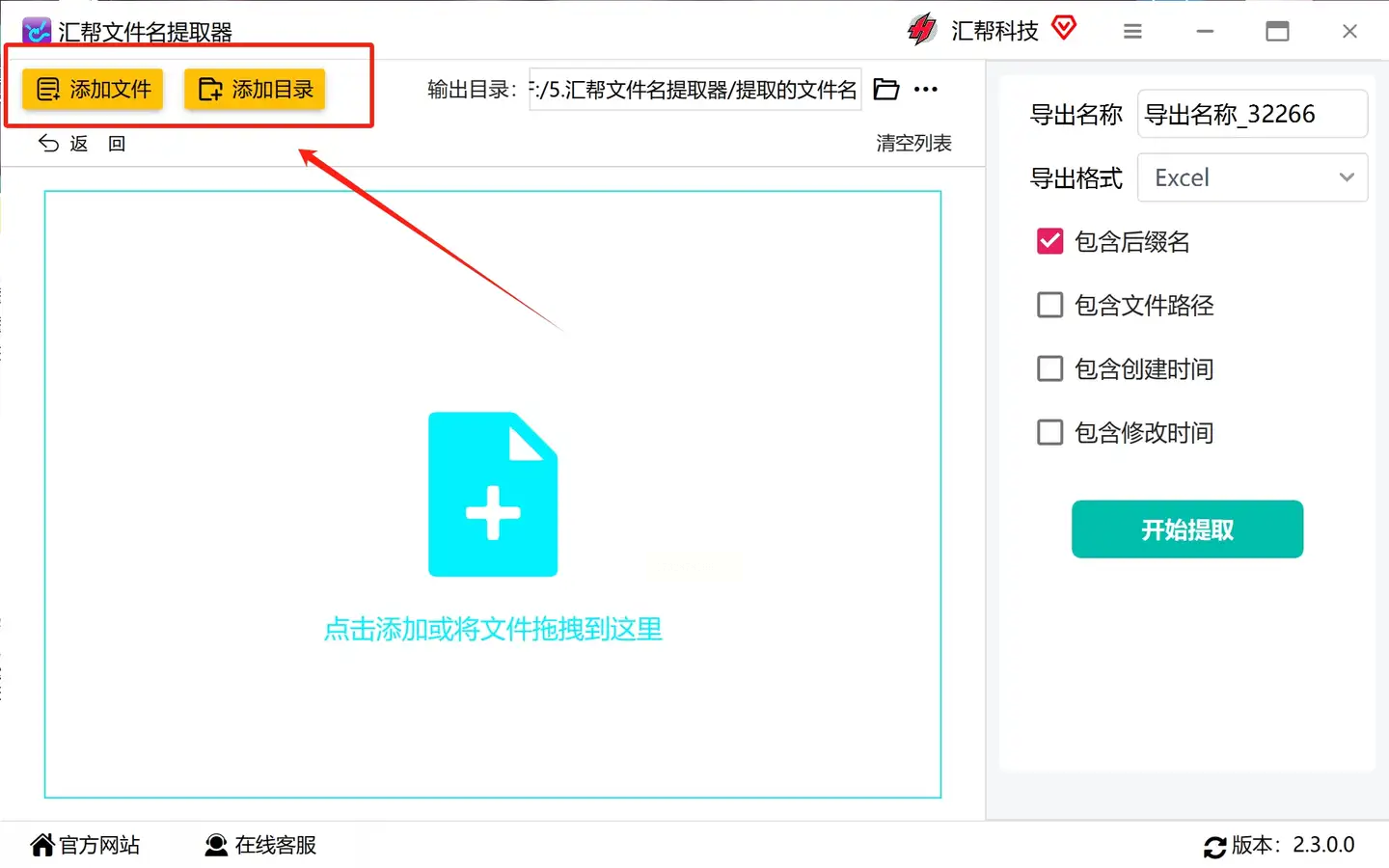
第四步:导出设置
在设置中定义导出的文件名,并根据实际需求自定义输出格式。我们建议使用Excel作为导出格式,以便后续分析更加方便快捷。
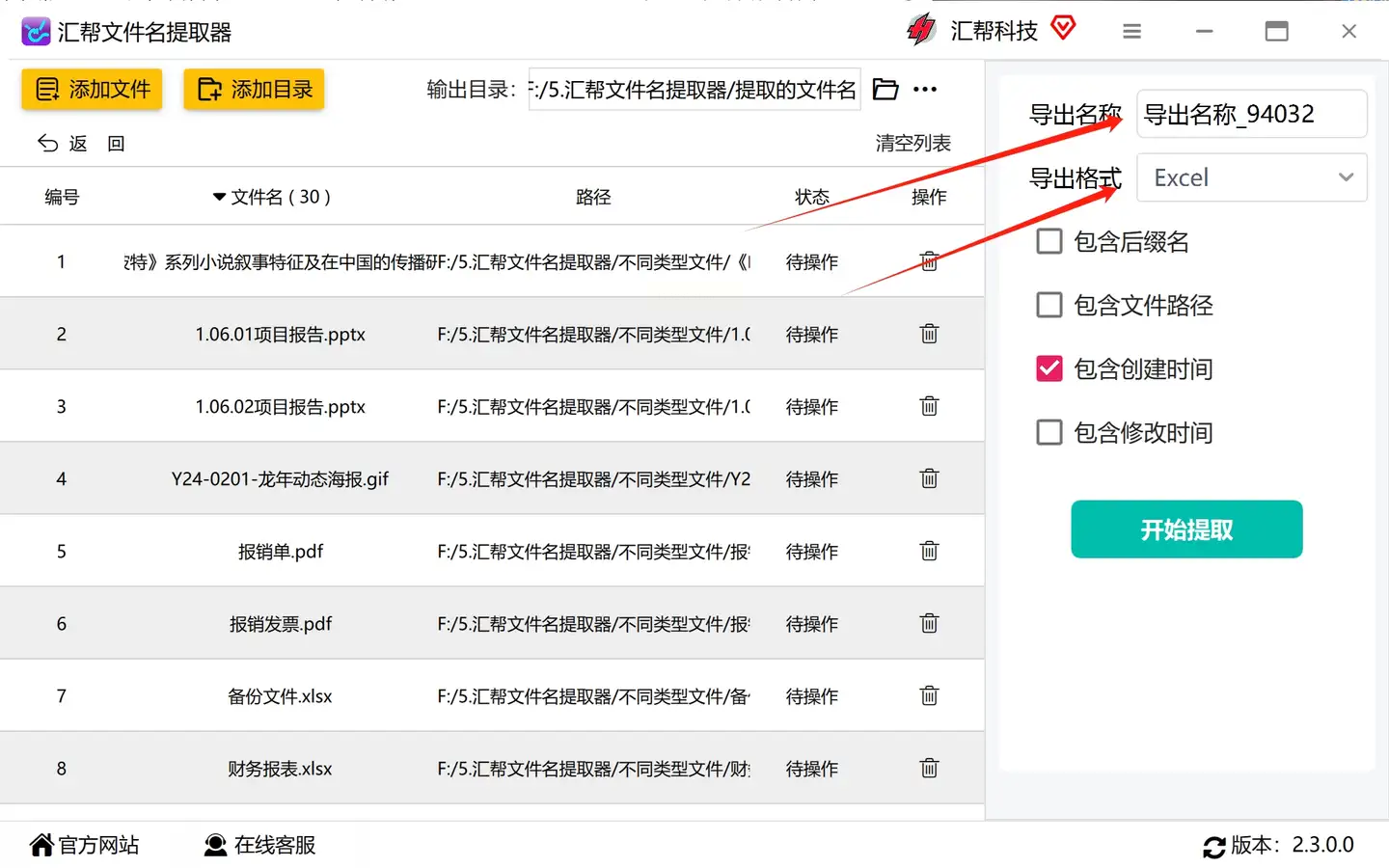
接下来,指定一个合适的保存路径,如果未做选择,默认会在桌面上生成相应的导出文件。
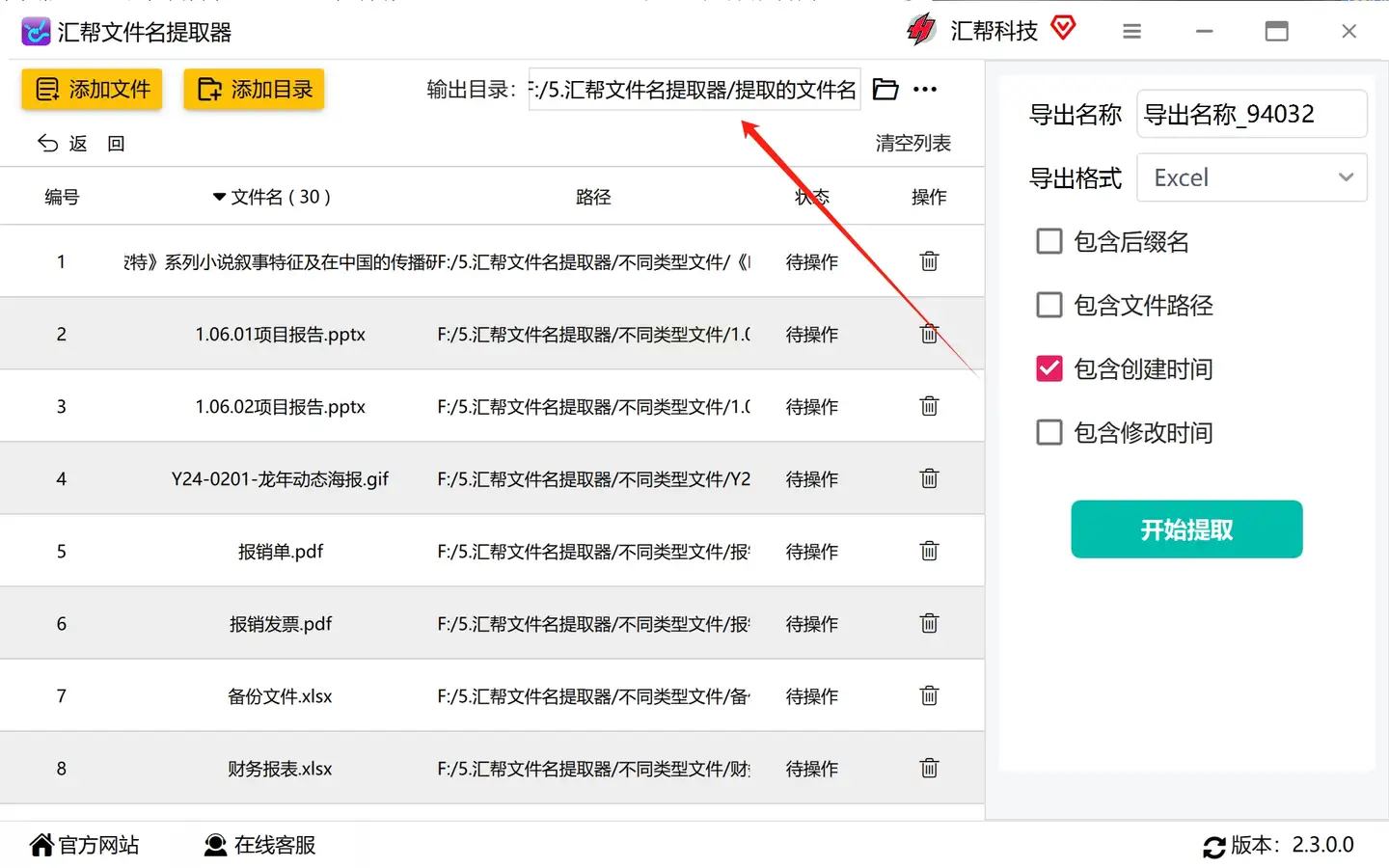
第五步:开始提取
勾选“包含创建时间”选项以确保能同时提取到每个文件的创建日期信息,点击“开始提取”按钮后,软件会自动进行相关数据的提取和整理工作。整个过程非常迅速且高效。
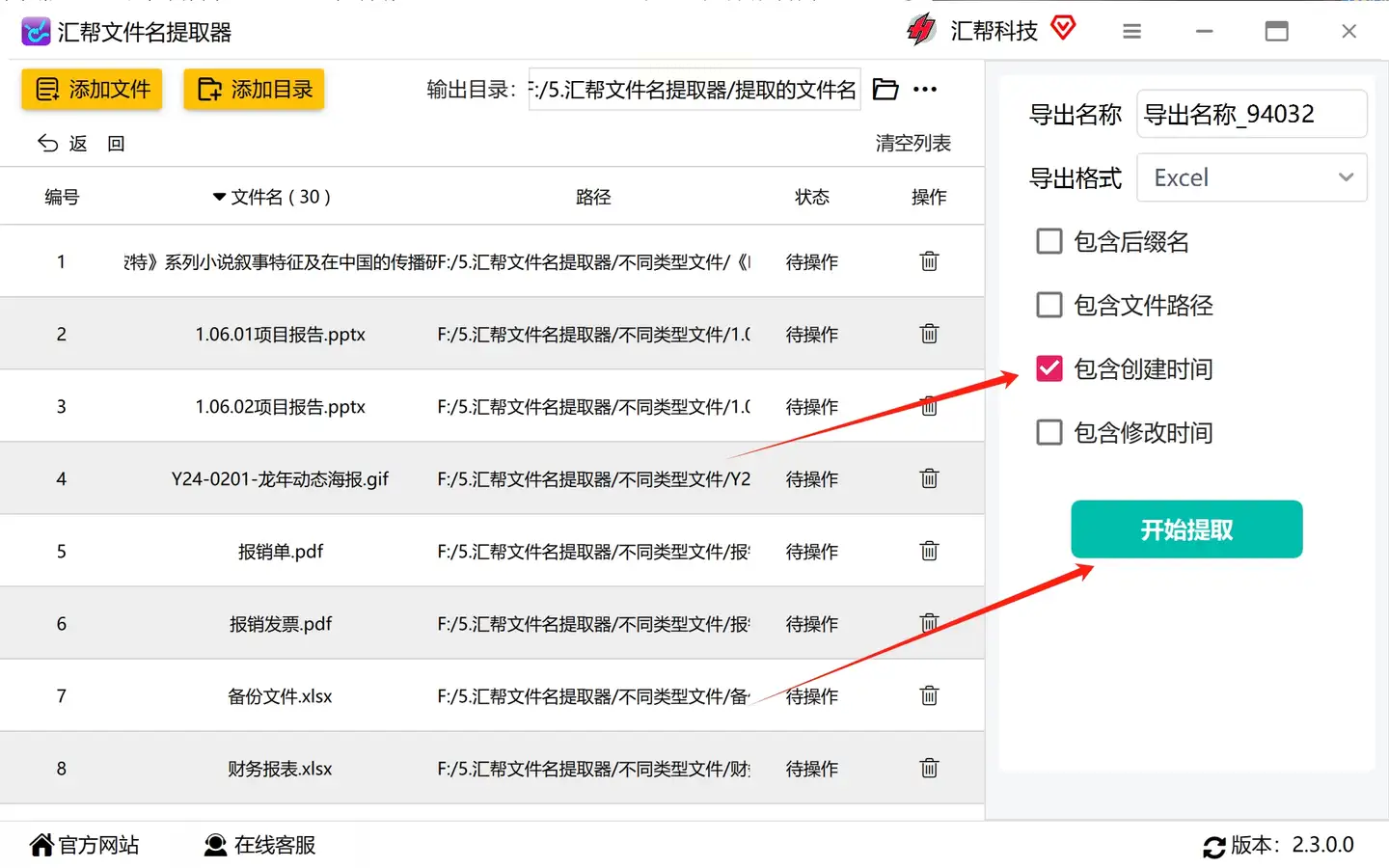
第六步:查看结果
在导出完成后,您可以在指定位置找到生成的Excel表格。

打开这份文件,所有文件名称及其对应的创建时间都将一一展现出来。即使面对大量文件的情况,此操作流程也依然保持了高效率和易用性。
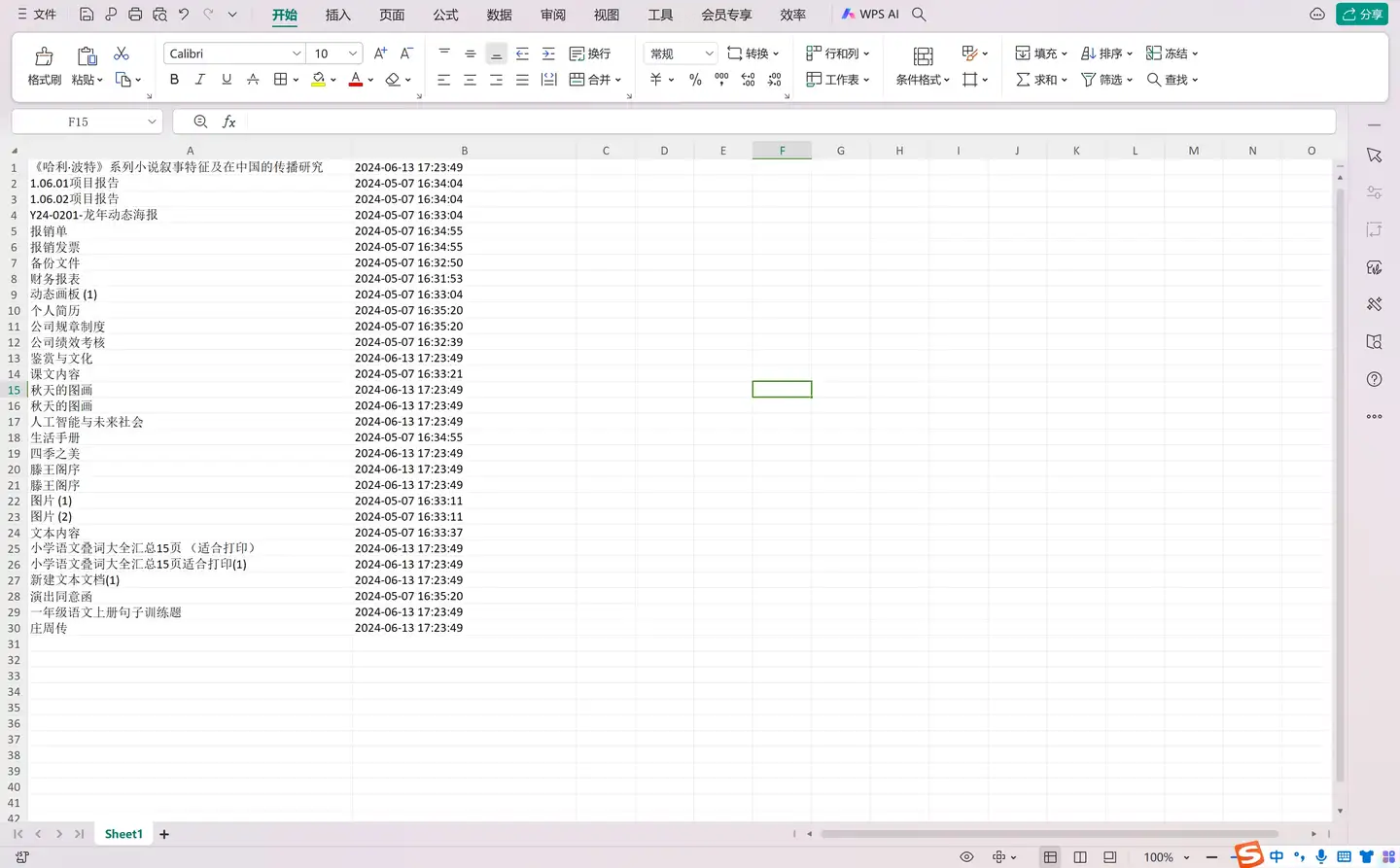
通过以上步骤,您可以轻松地使用汇帮文件名提取器批量处理并分析文件信息。无论是个人整理文件还是企业级的数据管理,这款软件都能为您提供极大的便利。
首先,确保您已经安装了该程序。您可以在各大应用市场搜索并下载相应的版本进行安装。
接下来,请按照以下步骤操作:
1. 启动“云朵文件名提取器”,点击界面顶部的“提取文件名”选项。
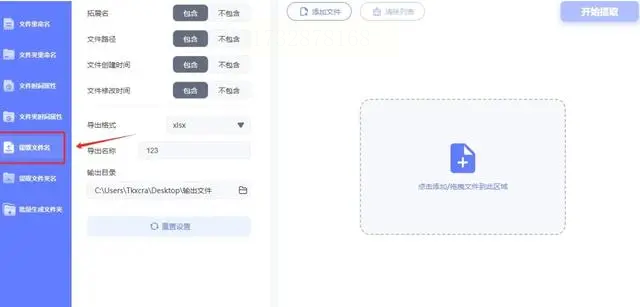
2. 在软件主界面上方,找到并单击“添加文件”按钮,进入文件选择页面。从这里,您可以挑选出需要处理的相关文件,并将它们导入到软件中。
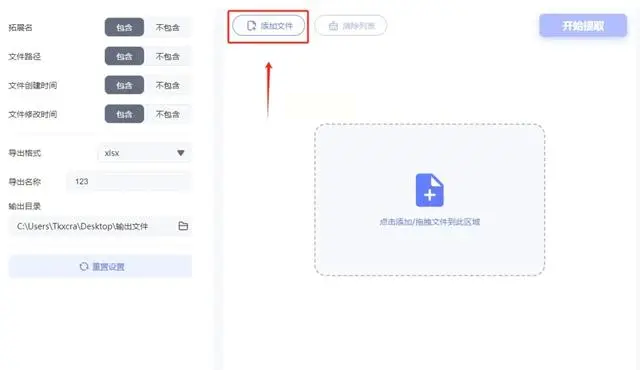
3. 设置导出格式为“xlsx”。在下方的“导出名称”框中输入您期望的文件名。完成后点击右上角的“开始提取”按钮以启动操作。
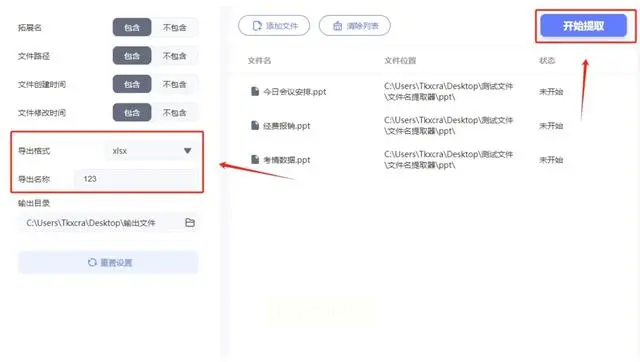
4. 程序会迅速地执行文件名提取任务。一旦处理完成,将弹出一个提示窗口。此时,请点击窗口中的“前往导出文件夹”按钮,查看软件生成的新文件。新生成的Excel文件中包含了您所指定的文件名称。
通过以上步骤,您可以轻松地使用“云朵文件名提取器”来批量处理您的文件,使其更易于管理或分析。
在本教程中,我们将介绍如何使用命令行工具来查看文件的创建时间。无论你是Windows还是Linux系统的用户,在此都将找到适用的方法。
首先,对于Windows系统用户:
1. 打开命令提示符(可以通过在搜索栏输入"cmd"打开)。
2. 选择需要查询其创建时间的文件或文件夹。
3. 使用如下命令查看文件属性中的“创建日期”信息:`dir /t:c "C:\路径\到\你的文件.txt"`。将路径替换为实际文件所在位置,`.txt`是文件名。注意这里的命令会列出该文件夹下所有文件的创建时间。
对于Linux系统用户:
1. 打开终端。
2. 使用以下命令查看文件的具体信息:`stat -c %w "完整路径/到/你的文件.txt"`。同样需要将完整路径替换为实际路径,`.txt`是文件名。
3. `stat`是用于显示文件或目录的状态信息的命令;而选项`-c`后面跟着的是一个格式化字符串,这里使用了`%w`来表示文件的创建时间。
需要注意的是,在Linux中,“ctime”实际上代表文件元数据最后一次被修改的时间,并不是严格的创建时间。不过在大多数情况下,它能够近似反映文件的创建日期。
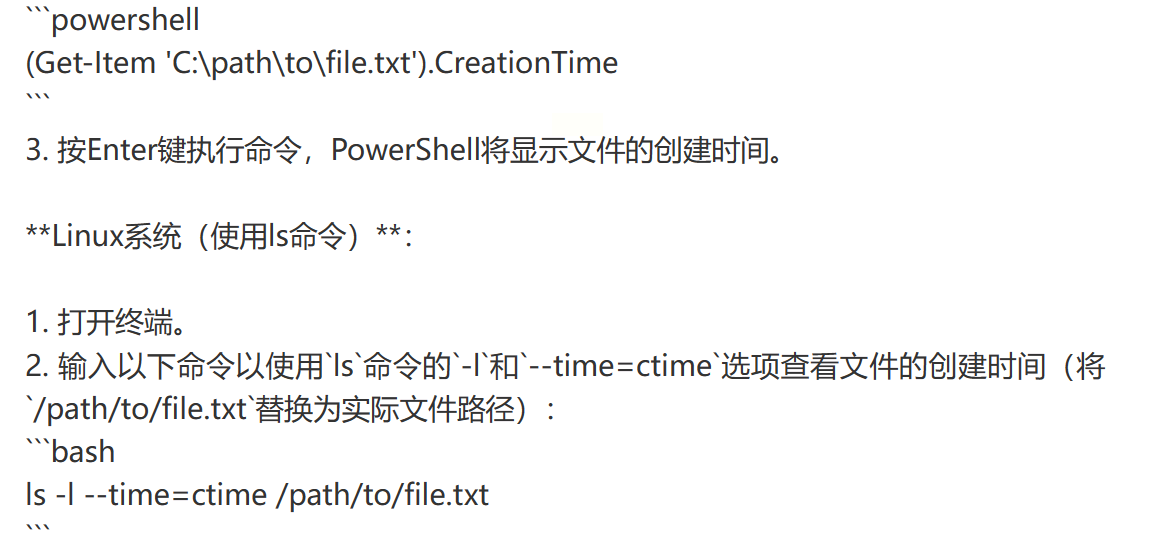
无论是哪种系统,以上步骤都应当可以快速地帮助你找到所需的信息。请确保在执行任何命令之前先备份重要数据以防止意外更改或删除。希望这些方法能让你轻松查询文件的创建时间。
在这款专业的文件处理软件中,用户可以方便地批量处理文件名或从文件夹内提取文件信息。以下是详细的步骤指南:
1. 打开软件并登录账号(如果你还未注册,可以通过邮箱或手机号码进行注册)。
2. 在主界面上方找到“添加文件夹”按钮,并点击。选择需要处理的文件夹,然后点击打开。
3. 软件会自动扫描该文件夹及其子文件夹内的所有文件。此时,在软件主界面下方会显示一个详细的文件列表和相关信息。其中包括:
- 文件名
- 创建时间
- 修改时间(若需)
4. 如果你需要对文件名进行批量重命名,可以点击“批量重命名”按钮。在此步骤中,你可以设置自定义的命名规则,比如根据创建日期、文件大小等属性来重命名。
5. 设置好所有参数后,点击“开始处理”。此时软件会按照设定好的规则自动为选定的文件重命名,并同时记录下原始和修改后的名称以及修改时间。
在现代操作系统中,文件属性的管理功能提供了丰富的信息查询选项,包括创建时间。以下是针对Windows和Mac OS X用户的具体指南。
对于Windows系统用户:
1. 首先,打开资源管理器(可通过快捷键Win+E或通过开始菜单访问)。
2. 接着,在资源管理器中导航至包含您目标文件的文件夹。
3. 找到并右击该文件,选择“属性”。
4. 在弹出的窗口中切换到“详细信息”标签页(在某些版本的操作系统中为“常规”选项卡)。
5. 这里您可以查看到包括创建日期在内的多个文件元数据。
对于Mac OS X用户:
1. 首先,打开Finder,您可以通过点击Dock中的Finder图标或者通过Spotlight搜索访问。
2. 然后,在Finder中导航至包含目标文件的文件夹位置。
3. 选中目标文件后右击(或按住Control键单击),选择“显示简介”选项,亦或是直接使用快捷键Command+I。
4. 在弹出的简介窗口中,您会看到包括创建日期在内的多个详细信息。
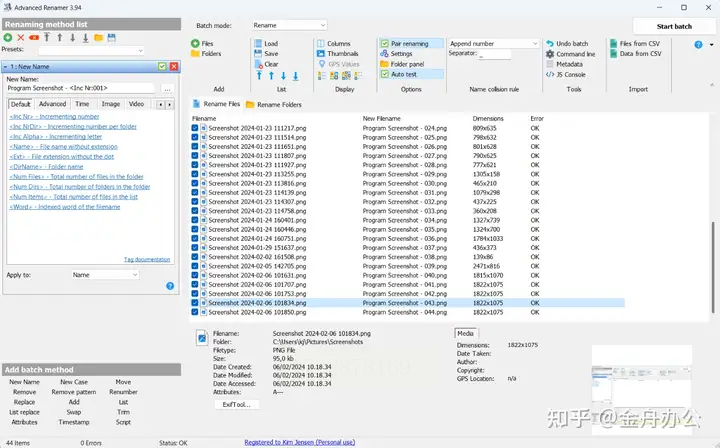
提取文件创建日期不仅有助于日常文档管理和审计工作,还可以在法律合规、业务分析等领域发挥重要作用。随着大数据和人工智能技术的发展,这一操作将更加精准迅速,并且其潜在价值也正逐渐显现出来。因此,在数字化时代背景下,掌握并利用好文件创建时间的提取技巧,对促进社会进步与企业发展具有重要意义。
总之,以上介绍的几个方法为用户提供了便捷的数据管理手段,使得文件管理和数据分析变得更加高效和准确,是现代信息技术中不可或缺的重要组成部分。
如果想要深入了解我们的产品,请到 汇帮科技官网 中了解更多产品信息!
没有找到您需要的答案?
不着急,我们有专业的在线客服为您解答!

请扫描客服二维码